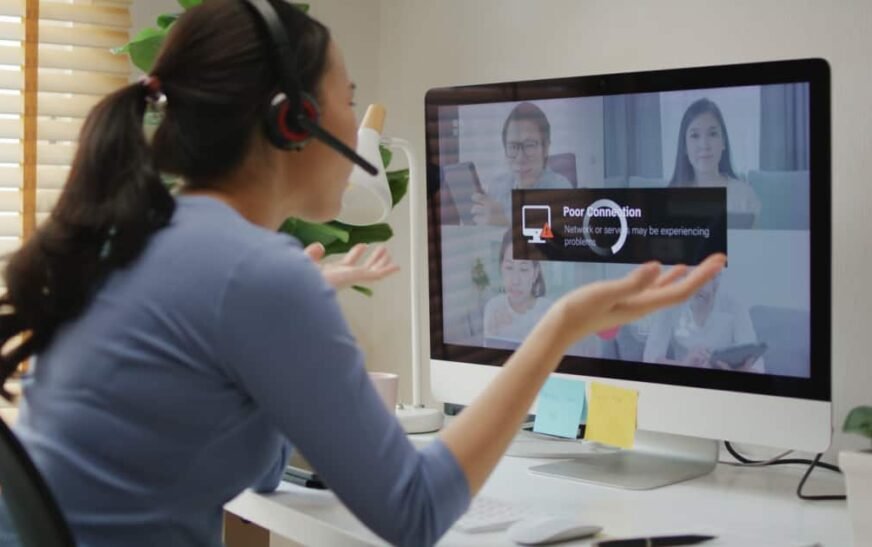Avant qu’Apple ne publie de nouveaux modèles d’iPhone sans bouton d’accueil, prendre une capture d’écran sur iPhone était aussi simple que d’appuyer sur le bouton d’accueil et le bouton d’alimentation en même temps, puis les libérer après quelques secondes. Dans cet article, je vais vous apprendre à prendre une capture d’écran sur des modèles d’iPhone plus récents sans bouton d’accueil. Je vous guiderai également sur la façon de procéder sur l’iPhone SE.
Comment prendre une capture d’écran iPhone sans bouton d’accueil
Lorsque Apple a supprimé le bouton d’accueil sur les nouveaux modèles d’iPhone, le changement dans le processus de prise de captures d’écran n’était pas vraiment trop drastique.
Temps nécessaire: 1 minute
Comment prendre une capture d’écran iPhone sans bouton d’accueil.
- Appuyez sur le bouton latéral et le bouton Volume Up en même temps.
- Libérez rapidement les boutons.
- Appuyez sur la vignette de la capture d’écran dans le coin inférieur gauche de l’écran.
- De là, vous pouvez enregistrer, modifier, supprimer ou partager la capture d’écran.
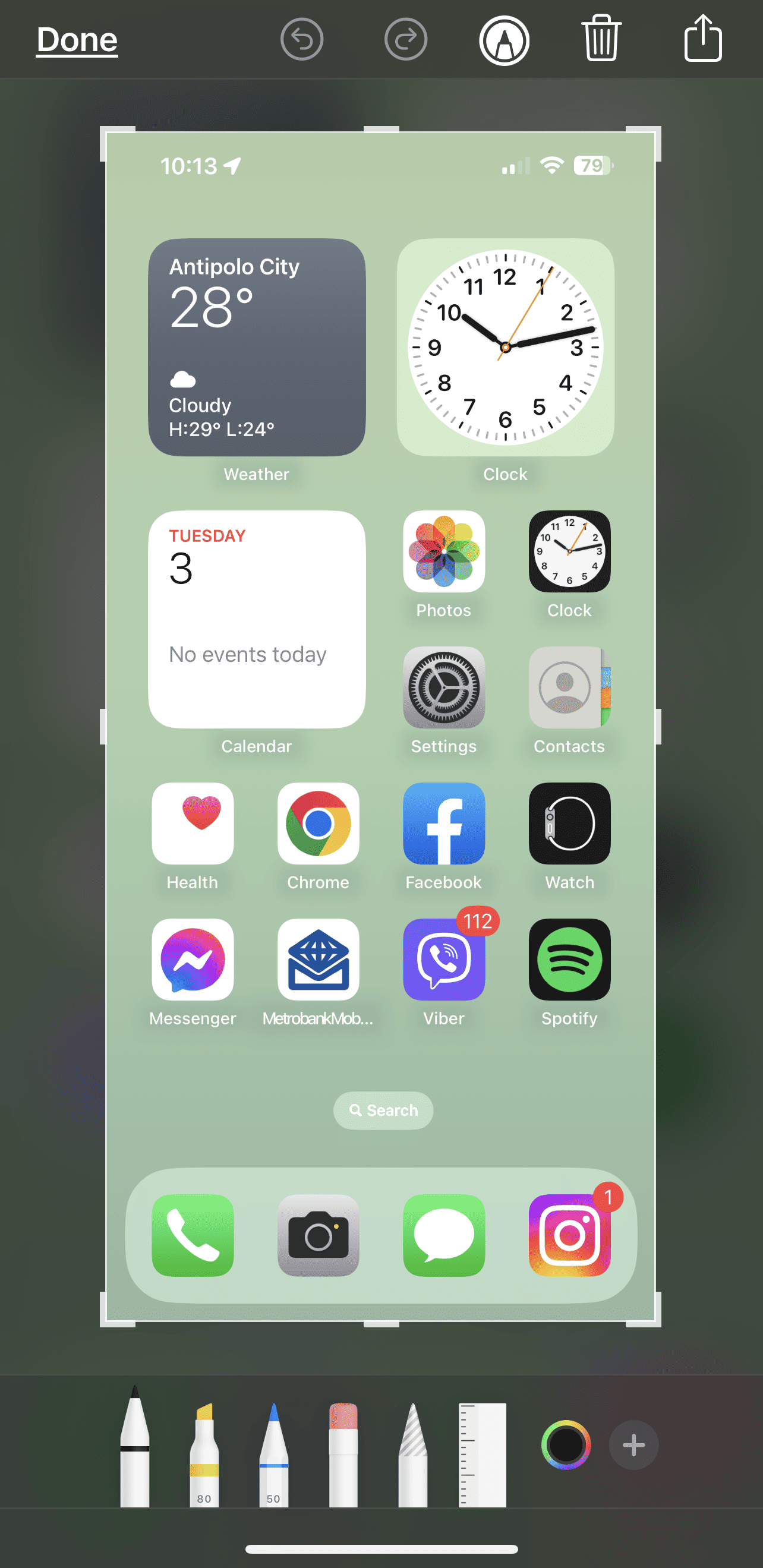
- Appuyez sur Terminé et choisissez quoi faire avec la capture d’écran.
Notez que si vous codez la capture d’écran vers une autre application, vous pouvez choisir le Copier et supprimer Option, collez la capture d’écran dans une autre application et iOS supprimera automatiquement la capture d’écran.
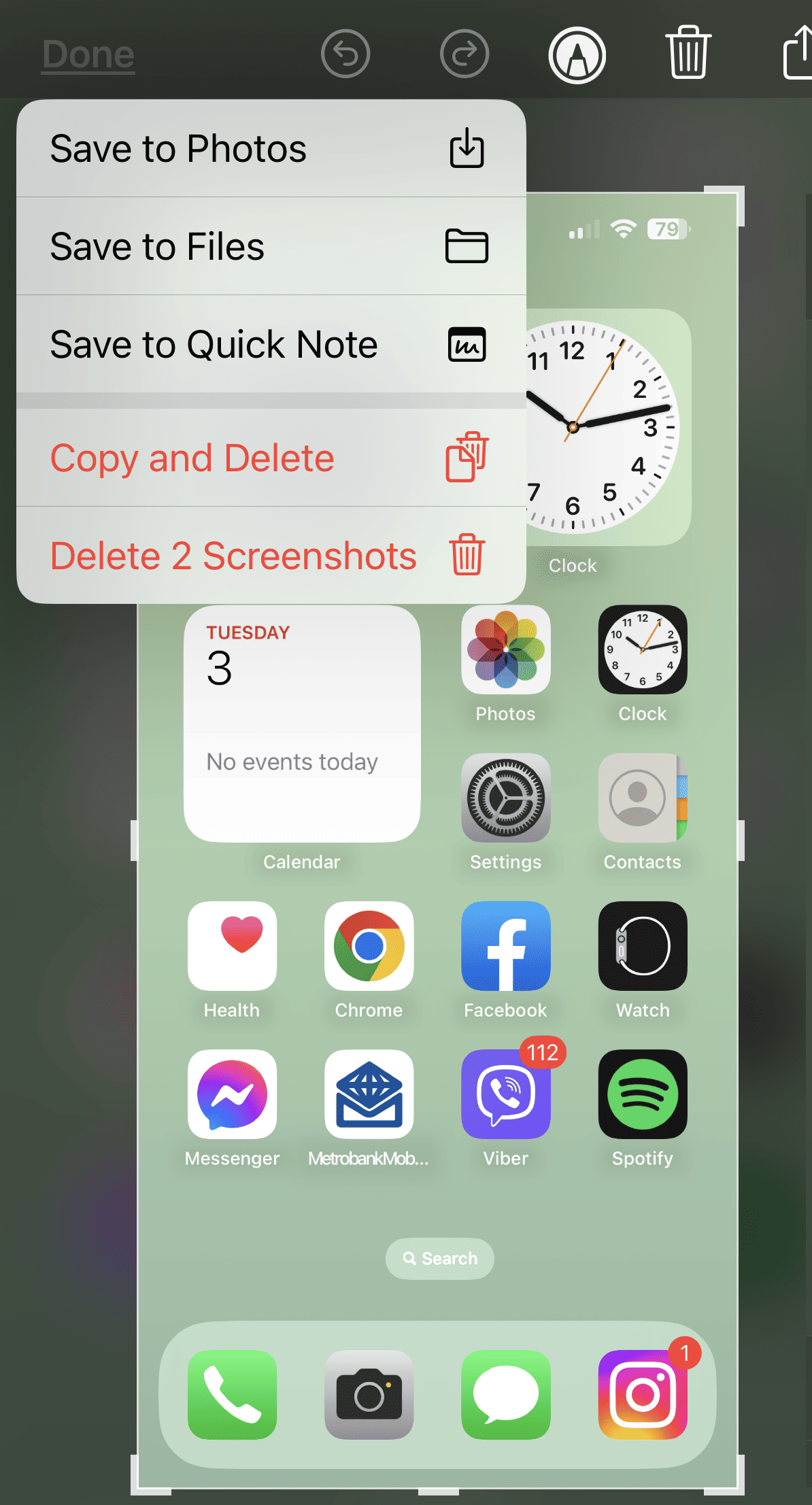
Où trouver votre capture d’écran
Vous pouvez voir les captures d’écran que vous avez prises en allant simplement Photos> Albums> Types de médias> Captures d’écran. Alternativement, vous pouvez également le trouver dans l’album récent de votre iPhone.
Comment prendre des captures d’écran en utilisant un toucher d’assistance
Si jamais vous avez du mal à prendre des captures d’écran sur votre iPhone en appuyant sur deux boutons en même temps, vous voudrez peut-être utiliser la fonction d’assistance tactile. Assist Touch fait partie des fonctionnalités d’accessibilité iOS, vous permettant d’effectuer certaines tâches sans avoir besoin d’appuyer sur les boutons ou de faire des gestes de balayage.
Comment configurer une touche d’assistance pour prendre des captures d’écran sur votre iPhone
- Aller à Paramètres> Accessibilité
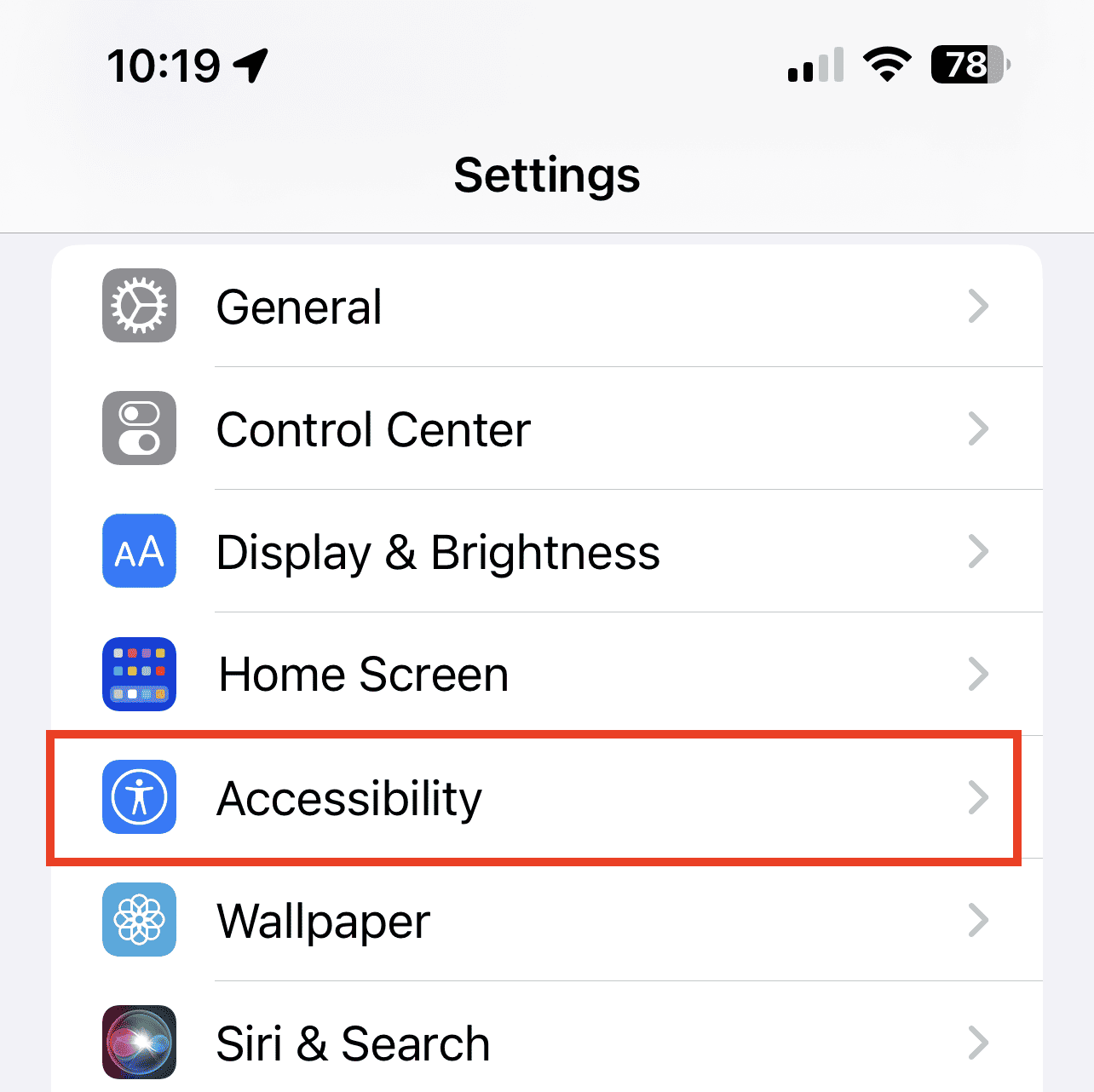
2. Appuyez sur Touche> Touche d’assistance
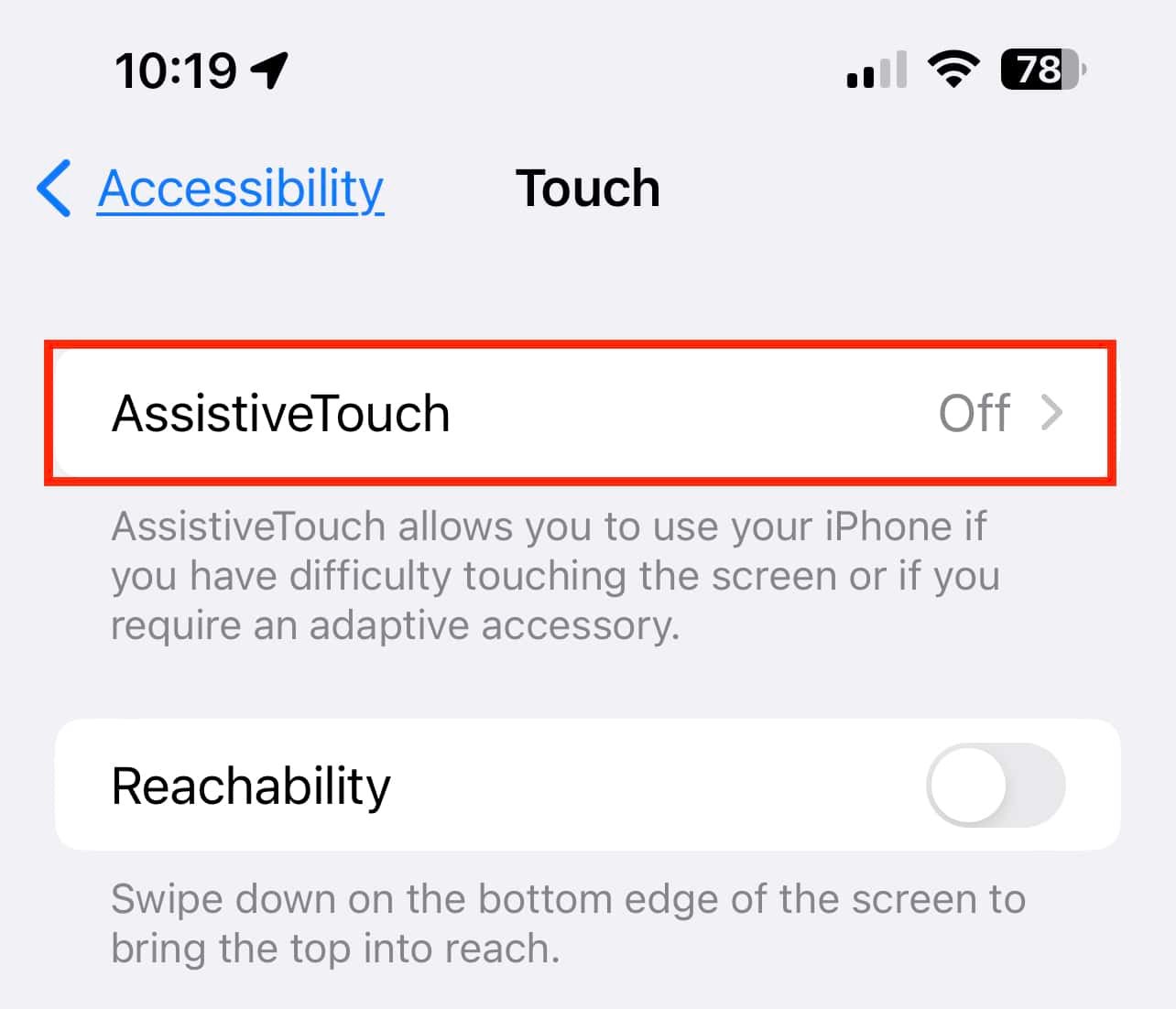
3. Bascule sur le toucher d’assistance
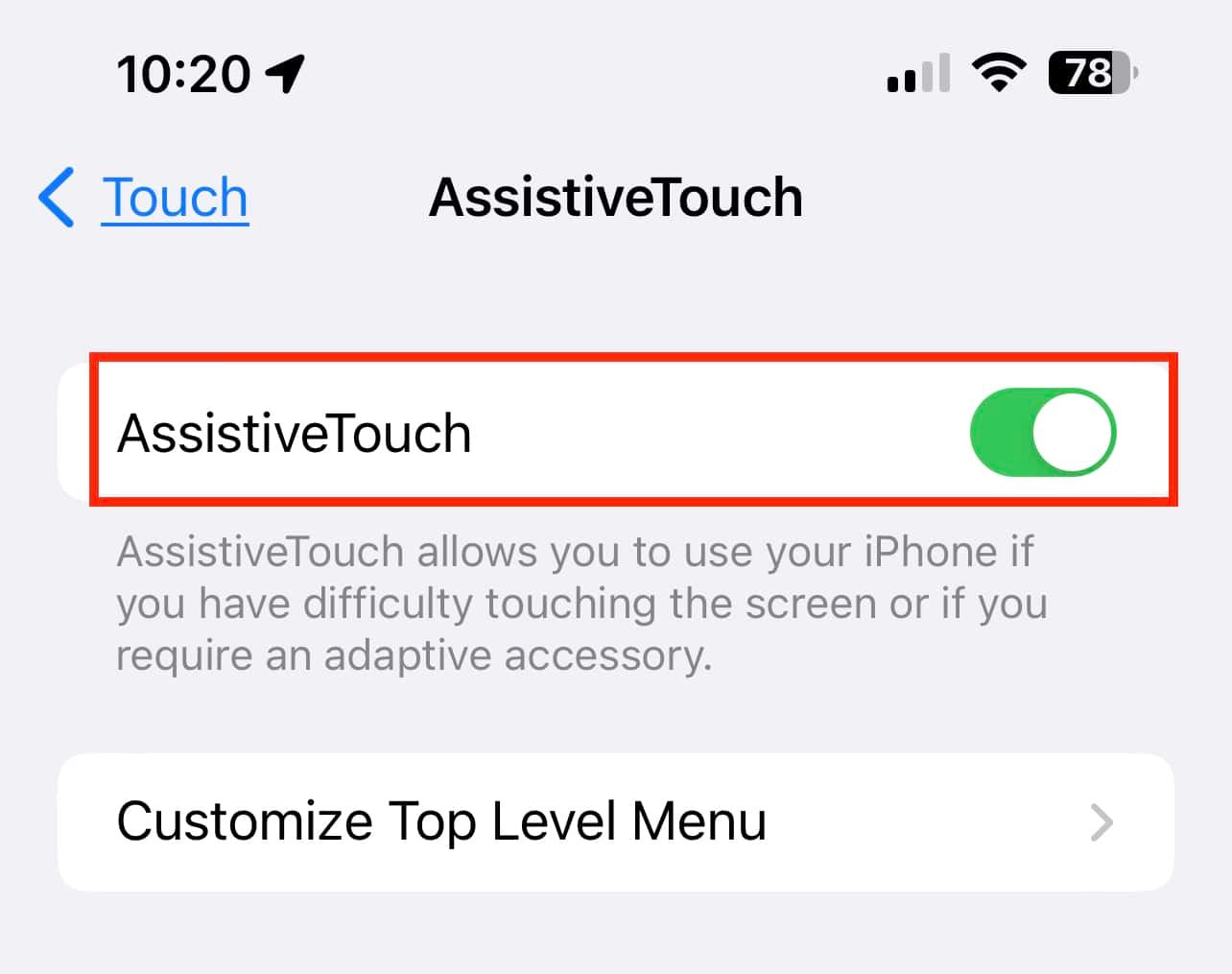
4. Sélectionner Double Tap> Capture d’écran
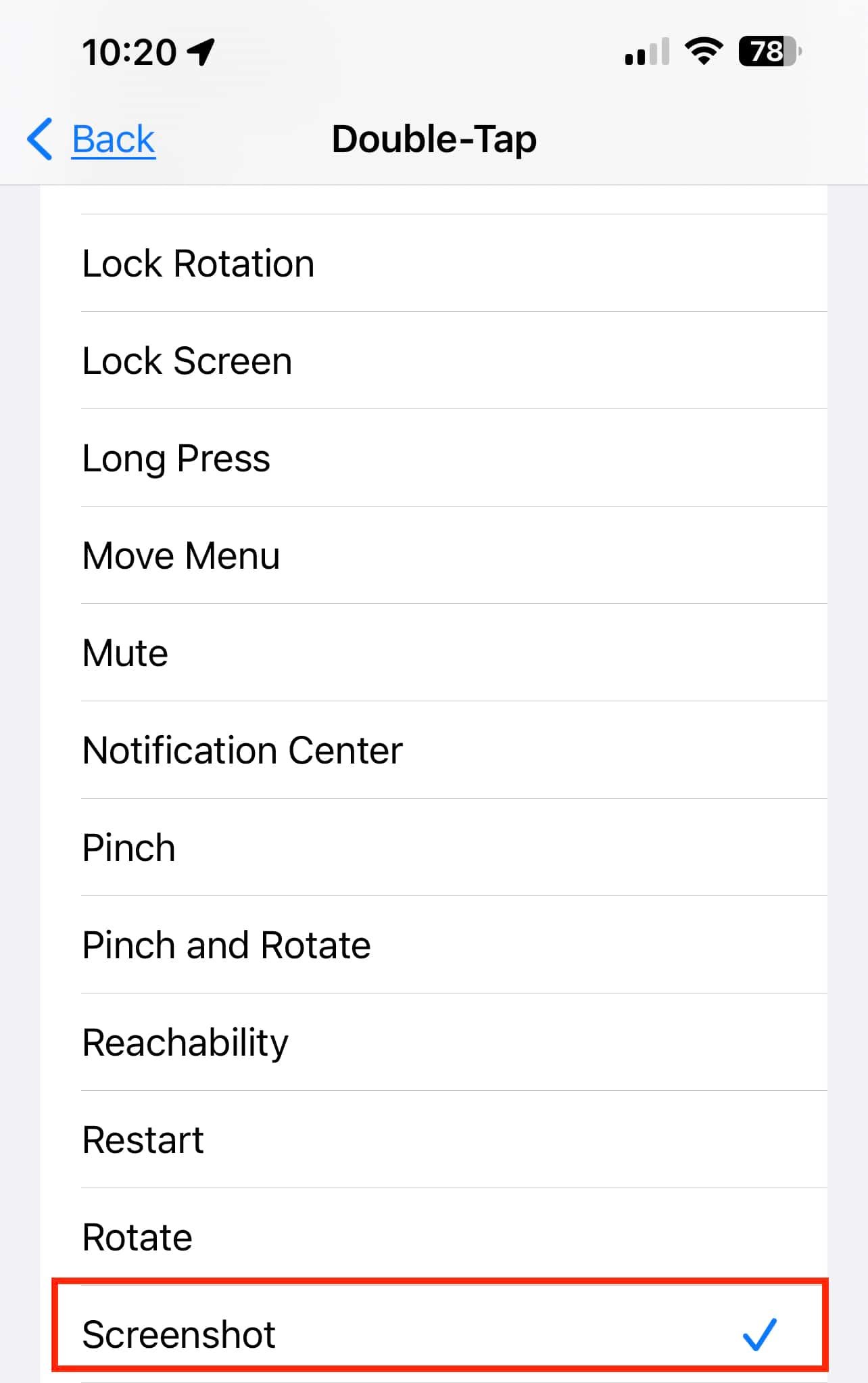
Alors maintenant, lorsque vous voulez prendre une capture d’écran, vous devez simplement doubler sur le bouton tactile d’assistance sur votre écran.
Comment prendre des captures d’écran sur iPhone SE 2022
Pour ceux qui utilisent le modèle iPhone SE 2022, prendre une capture d’écran sur votre iPhone est presque le même que le processus lors de l’utilisation de modèles d’iPhone plus anciens avec un bouton d’accueil.
- Appuyez sur le bouton d’accueil et le bouton d’alimentation en même temps
- Appuyez sur la capture d’écran
- Modifiez-vous si nécessaire
- Choisissez quoi faire avec la capture d’écran
Alternativement, vous pouvez également définir votre iPhone SE 2022 pour prendre des captures d’écran à l’aide de la fonction de double touche Assist Touch, tout comme pour les modèles FACEID.
Conseil bonus: comment prendre des captures d’écran plus longues et économiser sur PDF
Lorsque vous parcourez des sites Web sur Safari ou Chrome Browser, vous pouvez prendre une capture d’écran en pleine page et enregistrer cette page et l’enregistrer sur PDF.
- Faites les étapes pour prendre des captures d’écran sur iPhone avec ou sans le bouton d’accueil
- Appuyez sur la capture d’écran
- Appuyez sur Page en pleine page en haut à droite de l’écran
- Appuyez sur Enregistrer ou partager la capture d’écran
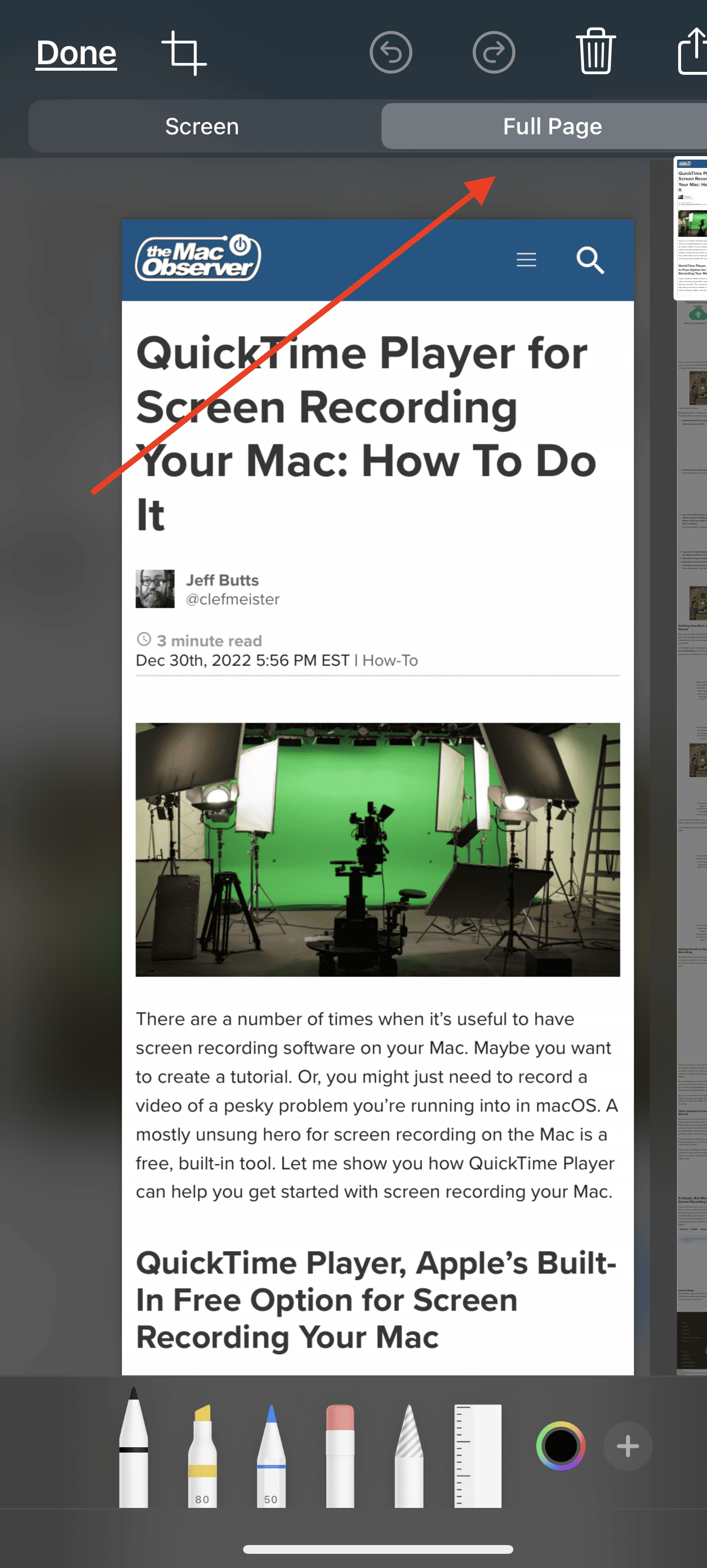
Vous pouvez afficher la capture d’écran que vous enregistrez en ouvrant l’application Files sur votre iPhone.